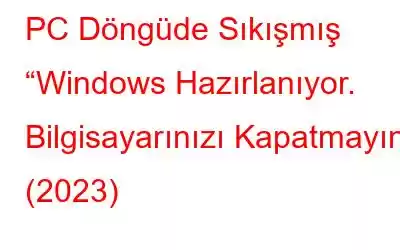Windows yükleme işlemi, piyasaya sürülen her yeni sürümle birlikte sürekli olarak basitleştirildi. Ancak bu kesinlikle en yüksek performansın veya sorunsuz işlemlerin keyfini çıkaracağınız anlamına gelmez. Örneğin, hiç bitmeyen "Windows'u Hazırlama" sorunuyla karşılaşabilirsiniz. Bilgisayarınızı Kapatmayın” döngüsü. Bu resmi bir sorun değil, ancak Windows 10'un başlatılması çok uzun sürdüğünde şüphesiz oldukça sorunlu olabilir.
"Windows" sorununu çözmek için çok sayıda çözüm öğrenmek ve uygulamak için bu kılavuzu okumaya devam edin. 10 güncellemesi işleri hazırlarken takıldı”.
En İyi Düzeltmeler 'Windows Hazır Olma' Takılma Sorununu Düzeltmek İçin YÖNTEM 1- Bir Süre Bekleyin İlk yöntem hiçbir şey yapmamak ve sabırla beklemektir. 30-60 dakikadır beklediğinizi biliyoruz, ancak Microsoft Teknisyenleri rutin olarak bu yöntemi önermektedir. YÖNTEM 2- PC'nizi Sıfırlayın Can sıkıcı bir döngü varsa “Windows Hazırlanıyor. Bilgisayarınızı Kapatmayın” sinirlerinizi bozuyor. Bir sonraki yöntem, cihazınızı kapatmak ve gücü sıfırlamaktır. YÖNTEM 3 - Başlangıç Onarımını Gerçekleştirin Başlangıç Onarımı şüphesiz Windows'ta birden fazla önyükleme hatasını düzeltmek için oldukça yararlı olabilir. Başlangıç Onarımını gerçekleştirmek için sistemi önyüklenebilir medyayla Windows Kurtarma Ortamına önyüklemeniz gerekir. YÖNTEM 4- Son Güncellemeyi Geri Al Bilgisayarınızın en son ve uyumlu güncellemeleri çalıştırmasını sağlamak en iyi uygulama olsa da, bu güncellemeler bazen çok hızlı bir şekilde gönderilir ve birçok soruna neden olur. Bu nedenle bunları kaldırmak en iyisidir. YÖNTEM 5- Sorunlu Dosyalardan Kurtulun Bazen bozuk ve sorunlu dosyalar aynı zamanda “Windows'u yeniden başlattıktan sonra hazır hale getirme” döngüsüne de yol açabilir. Birkaç tıklamayla bunları nasıl bulacağınızı ve sileceğinizi öğrenin. YÖNTEM 6 - Sistem Geri Yükleme Gerçekleştirin Can sıkıcı "Windows 10 güncellemesi işleri hazırlarken takılı kaldı" sorunuyla karşılaşmadığınız zamanlarda sistemi normal duruma geri yüklemek için adımları dikkatlice izleyin.YÖNETİM 1- Bir Süre Bekleyin
İlk yöntem hiçbir şey yapmamak ve sabırla beklemektir. 30-60 dakikadır beklediğinizi biliyoruz, ancak Microsoft Teknisyenleri rutin olarak bu yöntemi önermektedir. Güncellemeyi iptal etmeden önce en az 2 saat beklemenizi ve aşağıdaki geçici çözümlerle sorunu düzeltmeyi denemenizi öneririz.
YÖNTEM 2- PC'nizi Sıfırlayın
"Windows Hazırlanıyor. Bilgisayarınızı Kapatmayın" döngüsü sinirlerinizi bozuyorsa. Bir sonraki yöntem cihazınızı kapatmaktır, ve gücü sıfırlayın.
YÖNTEM 3- Başlangıç Onarımını Gerçekleştirin
Başlangıç Onarımı şüphesiz ki oldukça yararlı olabilir. Windows'ta birden fazla önyükleme hatası türünü düzeltin. Başlangıç Onarma işlemini gerçekleştirmek için, sistemi önyüklenebilir medyayla Windows Kurtarma Ortamı'na önyüklemeniz gerekir.
Mutlaka Okumalısınız: Windows 10 Başlangıç Onarımı Sonsuz Döngüde ve Çalışmıyor: DÜZELTİLDİ
YÖNTEM 4- Son Güncellemeyi Geri Al
Bilgisayarınızın en son ve uyumlu güncellemeleri çalıştırmasını sağlamak en iyi uygulama olsa da, bu güncellemeler bazen çok hızlı bir şekilde gönderilir ve birçok soruna neden olur. Bu nedenle bunları kaldırmak en iyisidir.
YÖNTEM 5- Sorunlardan Kurtulun Dosyalar
Bazen bozuk ve sorunlu dosyalar “Windows yeniden başlatıldıktan sonra hazır hale getiriliyor” döngüsüne de yol açabilir. Birkaç tıklamayla bunları nasıl bulacağınızı ve sileceğinizi öğrenin.
YÖNTEM 6 - Sistem Geri Yükleme Gerçekleştirin
Geri yüklemek için adımları dikkatlice izleyin. sinir bozucu "Windows 10 güncellemesi işleri hazırlarken takılıp kalıyor" sorunuyla karşılaşmadığınızda sistemi normal bir duruma getirir.
Not: Yöntem yalnızca şu durumlarda işe yarar: daha önce bir Sistem Geri Yükleme Noktası oluşturmuştu.
Sistem Geri Yükleme işlevi hakkında daha fazla bilgi edinmek için önceki kılavuzlarımızı takip edebilirsiniz:
"Windows 10 güncellemesinin bazı şeyleri almada takılıp kalması" sorununu düzeltirken önemli verilerinizi kaybettiyseniz hazır” döngüsü. Gelişmiş Disk Kurtarma'yı kullanın. Yazılımın güçlü yetenekleri vardır ve bozulma, insan hatası, biçimlendirme, virüs saldırısı vb. nedeniyle kaybolan her türlü multimedya dosyasını geri yüklemenize yardımcı olabilir.
Gelişmiş Disk Kurtarma hakkında daha fazla bilgi edinmek için şu adrese bakabilirsiniz: İncelemenin tamamını burada bulabilirsiniz!
SONRAKİ OKUMA:
- Windows 10'da "Bilgisayarınız Bir Sorunla Karşılaştı ve Yeniden Başlatılması Gerekiyor" Sorunu Nasıl Düzeltilir?
- SYSTEM_THREAD_EXCEPTION_NOT_HANDLED: Windows Hatası Düzeltildi
- Modern Kurulum Ana Bilgisayarının Durdurulması Nasıl Düzeltilir? Windows 10 PC'de mi çalışıyorsunuz?
- Windows 10 Güncelleme Hata Kodu: 80072ee2 Nasıl Düzeltilir?
- Bilgisayarınızda Yapılan Değişikliklerin Geri Alınması Windows 10 Nasıl Düzeltilir?
Okunma: 0